갤럭시 공장 초기화 방법 3가지 (계정 삭제, 설정 앱, 복구 모드)
안녕하세요. 킴닥터의 건강생활 블로그입니다. 이번 포스팅에서는 갤럭시 공장 초기화 방법 3가지를 소개드리도록 하겠습니다. 스마트폰을 사용하다보면 사용 기간이 늘어남에 따라 다양한 앱 설치 및 사진과 동영상 파일이 많아지게 됩니다. 또한 인터넷 기록부터 꾸준히 쌓이는 캐시까지 발생하게 되는데요. 그래서 스마트폰을 오래 사용할수록 계속해서 데이터 용량이 증가할 뿐만 아니라 사용이력으로 속도가 점차 느려지게 됩니다. 그런데 이렇게 느려진 스마트폰을 다시 처음 구매하였을 때처럼 빠르게 만들고 싶거나 중고로 판매하고 싶으실 때가 있는데요. 이럴 땐 갤럭시 공장 초기화를 통해 말끔히 사용기록을 모두 지워줘서 해결할 수 있습니다.
참고로 갤럭시 공장 초기화는 마치 처음 스마트폰을 구매했을 때의 상태로 돌아가도록 설치된 앱부터 사진, 동영상, 인터넷 기록 등을 모두 삭제하는 것을 말합니다. 그래서 다시 처음의 상태로 사용하고 싶거나 나의 개인정보가 노출되지 않도록 판매 전에는 반드시 갤럭시 공장 초기화를 해주시는 것이 좋은데요. 갤럭시의 경우 공장 초기화전 구글 계정을 삭제해주시는 것이 중요하고 이 후 설정 앱이나 리커버리 모드를 통해 공장 초기화가 가능합니다. 그래서 본문에서는 진행 방법과 주의해야 하는 팁까지 안내드리니 참고하여 쉽게 따라해보시길 바랍니다.
목차
갤럭시 초기화 전 계정 정보 삭제하기
갤럭시를 공장초기화 후 처음 부팅을 하게 되면 이전에 사용하던 구글 계정으로 다시 로그인해야지만 사용이 가능해집니다. 이러한 기능을 구글락이라고 부르며 불법으로 습득한 타인의 갤럭시를 공장 초기화하여 사용하거나 판매하는 것을 막기 위한 조치인데요. 그래서 비밀번호를 몰라서 예전에 만든 구글 계정 로그인이 어렵거나 타인에게 중고 판매를 하고 싶다면 반드시 갤럭시 공장 초기화전 구글 및 삼성 계정을 삭제하시길 바랍니다.

1. 갤럭시에서 설정 앱을 실행합니다.

2. 계정 및 백업을 클릭합니다.

3. 계정 관리를 누릅니다.

4. 등록된 모든 구글 계정과 삼성 계정을 클릭합니다.
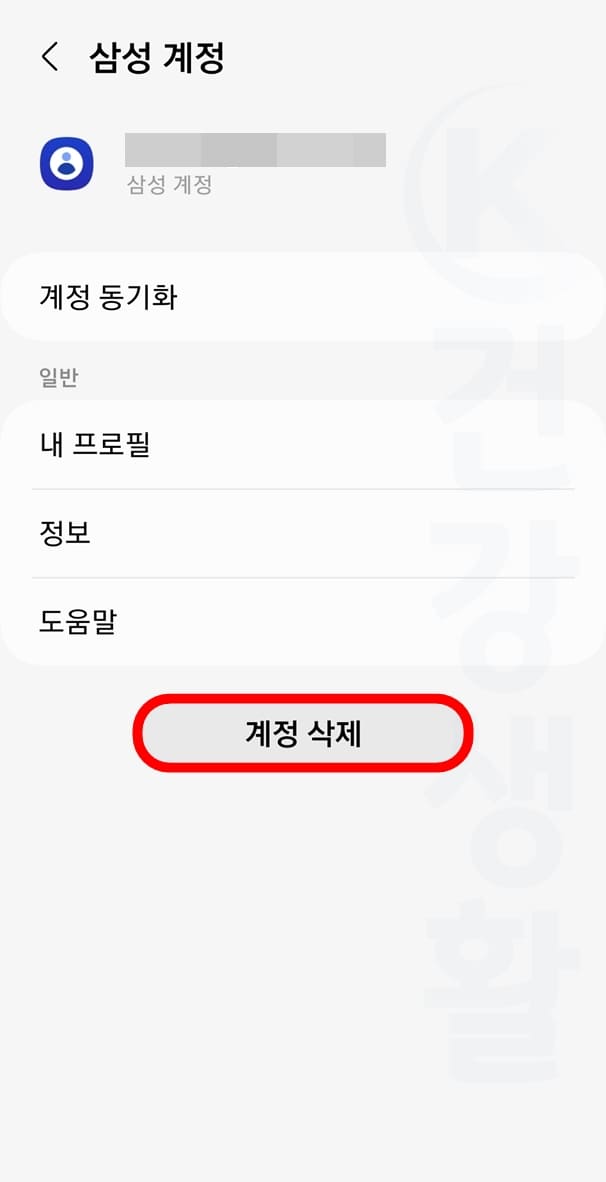
5. 계정 삭제 버튼을 누릅니다.

6. 표시된 팝업에서 다시 계정 삭제를 클릭합니다.
이렇게 스마트폰에 등록한 구글 계정을 모두 삭제해줘야지만 공장 초기화 후 구글 락이 걸리지 않게 됩니다. 만약 구글락이 걸렸을 때 비밀번호를 여러 번 실패한다면 스마트폰의 사용이 어려워질 수 있기에 본인이 사용하더라도 계정 정보들을 모두 삭제하고 공장초기화 하는 것을 권장드립니다.
갤럭시 설정 앱에서 공장 초기화 방법

1. 갤럭시에서 설정 어플을 실행합니다.

2. 일반을 클릭합니다.

3. 초기화를 클릭합니다.

4. 기기 전체 초기화를 선택합니다.

5. 전체 초기화로 삭제되는 내역을 모두 확인합니다.
6. 초기화 버튼을 클릭합니다.

7. 모두 삭제를 클릭합니다.
8. 갤럭시가 공장초기화 후 재부팅됩니다.
만약 삼성 계정을 삭제하지 않으셨다면 모두 삭제 버튼을 눌렀을 때 로그인된 삼성 계정의 비밀번호를 입력 후 진행됩니다.
갤럭시 복구 모드에서 공장 초기화 방법
갤럭시의 화면잠금으로 설정 앱을 들어가기 어렵거나 다른 방식으로 공장 초기화를 시도해보고 싶으시다면 리커버러 모드(복구 모드)를 사용하시면 됩니다. 모든 갤럭시 디바이스 모델에서 지원하는 기능이며 전원을 끈 상태로 외부버튼을 눌러 진행되기에 누구나 시도할 수 있어 편리합니다.

1. 갤럭시 스마트폰의 전원을 종료합니다.

2. 갤럭시에 충전기를 연결합니다.
충전기를 연결한 상태에서만 리커버리 모드(복구 모드) 진입이 가능합니다. 반드시 충전이 가능한 케이블을 꽂아주세요.

3. 전원버튼과 볼륨 올리기 버튼을 5초간 길게 누릅니다.
최신 스마트폰의 경우 전원버튼과 볼륨 올리기 버튼을 함께 누르면 복구 모드로 진입됩니다. 만약 빅스비 버튼이 있는 구 모델의 갤럭시라면 전원+빅스비+볼륨 올리기 버튼을 함께 눌러주시면 되고 홈 버튼이 있는 갤럭시인 경우에는 홈버튼+전원+볼륨 올리기 버튼을 눌러주시면 됩니다.

4. 갤럭시 복구 모드 화면을 확인합니다.
5. 볼륨 내리기 버튼을 눌러 Wipe data/factory reset을 선택합니다.
6. 전원 버튼을 눌러 진입합니다.
선택창은 볼륨 올리기를 누르면 목록 한칸 위로, 볼륨 내리기를 누르면 목록 한칸 아래로 이동됩니다. 이 후 전원버튼을 누르면 해당 메뉴로 이동되는 방식입니다.
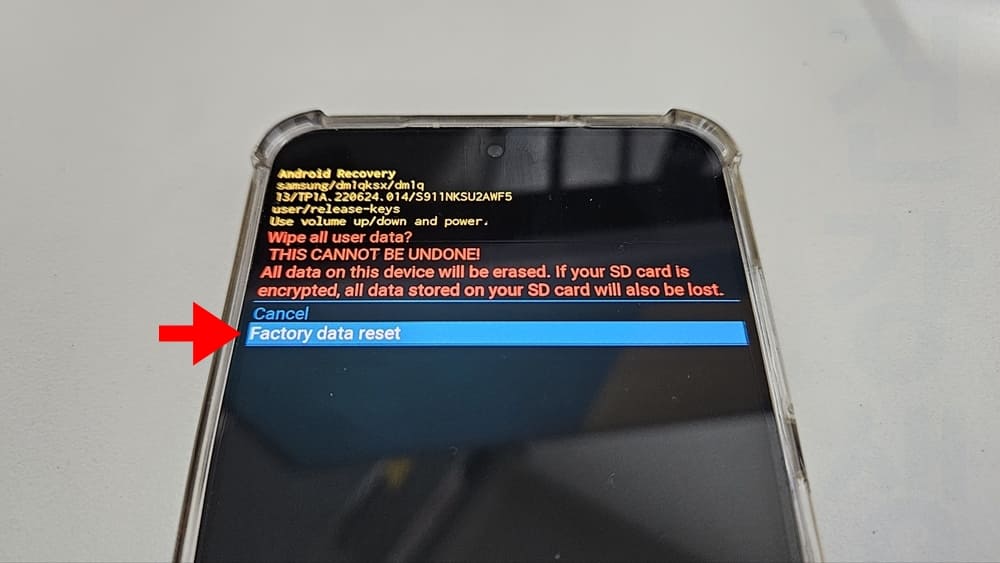
7. 아래의 Factory data reset 버튼을 클릭합니다.
8. 갤럭시 공장 초기화가 진행됩니다.
갤럭시 모델에 따라서 Factory data reset이 아닌 초기화로 보이는 경우도 있습니다. 마찬가지로 볼륨 내리기 버튼을 한번 누르고 전원버튼을 클릭하면 진행됩니다.

9. 공장 초기화 진행 화면에서 Complete 문구를 확인합니다.
10. 리커버리 모드 처음 화면에서 Reboot system now를 선택합니다.
11. 갤럭시가 재부팅되며 공장 초기화가 완료됩니다.
마무리 글
여기까지 갤럭시 공장 초기화 방법 3가지를 안내드렸습니다. 이렇듯 갤럭시의 공장 초기화 진행시 주의해야 할 부분은 구글 계정의 락을 피하기 위하여 진행 전 계정 정보를 모두 지워주시는 것이라고 할 수 있는데요. 이렇게 공장 초기화가 진행되면 카톡이나 인터넷 앱 등을 처음부터 다시 설치해야 하며 기존 백업 정보를 불러오고 복원하는 것이 중요합니다. 참고하면 도움이 될만한 글들을 첨부드릴테니 많은 도움이 되셨으면 좋겠네요.





